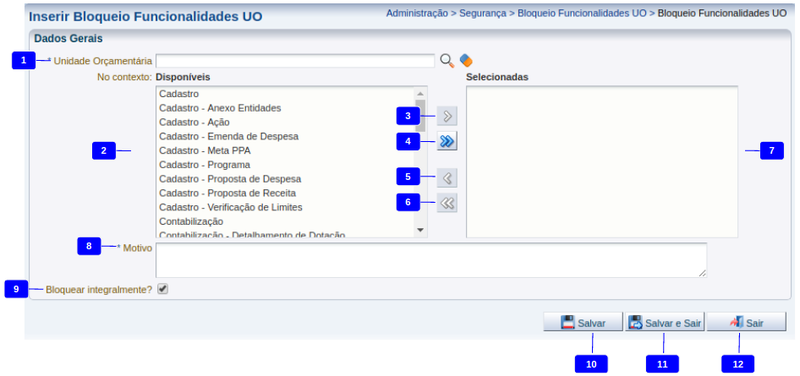Inserir Bloqueio Funcionalidades UO
De Wiki Siafe-TO
Edição feita às 19h13min de 20 de setembro de 2018 por Ednilson.lopes (disc | contribs)
Definição
Esta transação permite que a Unidade Orçamentária controle a disponibilidade de todas as transações do SIAFE-TO, podendo ser definidos datas, horários e dias da semana ou o seu bloqueio integral.
Passo a passo
| Identificador | Campo | Descrição |
|---|---|---|
| 1 | Nº Contexto Disponíveis | Apresenta uma lista de todos os Contextos disponíveis. |
| 2 | Botão seta simples para a direita | Move os contextos selecionados da caixa Disponíveis para a caixa Selecionadas. |
| 3 | Botão seta dupla para a direita | Move todos os contextos da caixa Disponíveis para a caixa Selecionadas. |
| 4 | Botão seta simples para a esquerda | Move os contextos selecionados da caixa Selecionadas para a caixa Disponíveis. |
| 5 | Botão seta dupla para a esquerda | Move todos os contextos da caixa Selecionadas para a caixa Disponíveis. |
| 6 | Nº Contexto Selecionadas | Apresenta uma lista de todos os contextos que foram selecionados para o bloqueio de funcionalidade por UO. |
| 7 | Motivo | Informe um Motivo para o Bloqueio. |
| 8 | Bloquear Integralmente? | Campo já marcado inicialmente. Efetua o bloqueio da funcionalidade por tempo indeterminado. Ao desmarcar, as abas Datas, Horários e Dias da semana serão apresentadas. |
| 9 | Ativo | Campo selecionado indica que o Bloqueio está ativo. Desmarcando-o, o bloqueio estará desativado. |
| 10 | Botão Salvar | Permite salvar o bloqueio, mantendo a aplicação na mesma página. |
| 11 | Botão Salvar e Sair | Permite salvar o bloqueio, retornando para a tela principal da funcionalidade Bloqueio de Funcionalidades por UO. |
| 12 | Botão Sair | Não efetiva o bloqueio da funcionalidade, retornando para a tela principal da funcionalidade Bloqueio de Funcionalidades por UO. |
- Sistema Computacional
- Manual de Usuário
- Administração
- Segurança
- Alteração de Senha
- Perfil Institucional
- Bloqueio Funcionalidades Órgão
- Bloqueio Funcionalidades UG
- Bloqueio Funcionalidades UO
- Inserir Bloqueio Funcionalidades UO
- Bloqueio Funcionalidades Usuários
- Vínculo Funcionalidades de Usuário por UG
- Conformidade de Usuários
- Solicitação de Cadastro de Usuário
- Relatório de Usuários por UG
- Segurança
- Administração
- Manual de Usuário